SSL For Free 網頁免費SSL 憑證申請, Let’s Encrypt 三分鐘簡單上手!

大家好,我是豬油先生!
早期Chrome 當瀏覽網頁時,有HTTPS的網站前面都會有一個綠色標示,並註明為安全網站,但Google後來認為,網站本該就有HTTPS 才對,應該是沒有HTTPS的才需要提醒大家要注意,所以現在反倒是沒有HTTPS的網站會標為『不安全』。既然這樣,那今天豬油就來教大家,如何簡單又免費的申請SSL 認證,讓自己的網站變身為HTTPS 安全的網站吧!
今天要介紹的是SSL For Free 免費三個月的SSL憑證,他是連結Let’s Encrypt 的憑證簽發功能,省掉複雜的設定和安裝指令。由於Let’s Encrypt 的憑證均為每三個月簽發一次,所以三個月後,只需要再一次Renew一下就可以啦!最後豬油也會用Cpanel 教大家如何安裝申請好的憑證。
網站名稱:SSL For Free
》Step.1
首先可以先註冊登入成為會員
為什麼建議大家先註冊呢?因為當你註冊後,每當憑證快到期前,系統會自動Mail提醒你要Renew,這非常重要,不然舊的憑證是不能使用的。
進到網站後,按右上角Login 先註冊會員

》Step.2
接著在網址列輸入你要申請憑證的網站,按下【Create Free SSL Certificate】

》Step.3
輸入完後,按下【Manual Verification】手動來安裝
接著按下【Manually Verify Domain】

》Step.4
接下來請先點
Download File #1
Download File #2
將這兩個檔案下載下來
有人會說發現只有一個 Download File 檔案,勿擔心有兩個主是因為有是一個是有www 一個是沒有www網域而已。
下載後,請到您的主機後台網站的根目錄底下,新增一個空白資料夾,命名為【.well-known】然後在.well-known 裡面再新增一個資料夾命名為【acme-challenge】
像這樣 >>> 你的網址/.well-known/acme-challenge
新增好後,就將剛剛你下載的那兩個檔案,上傳至【acme-challenge】這個資料夾中
上傳完後,請按下【Download SSL Certificate】

》Step.5
系統自動驗證,通過驗證後,就會出現 Certificate / Private Key / CA Bundle 三組Code代碼
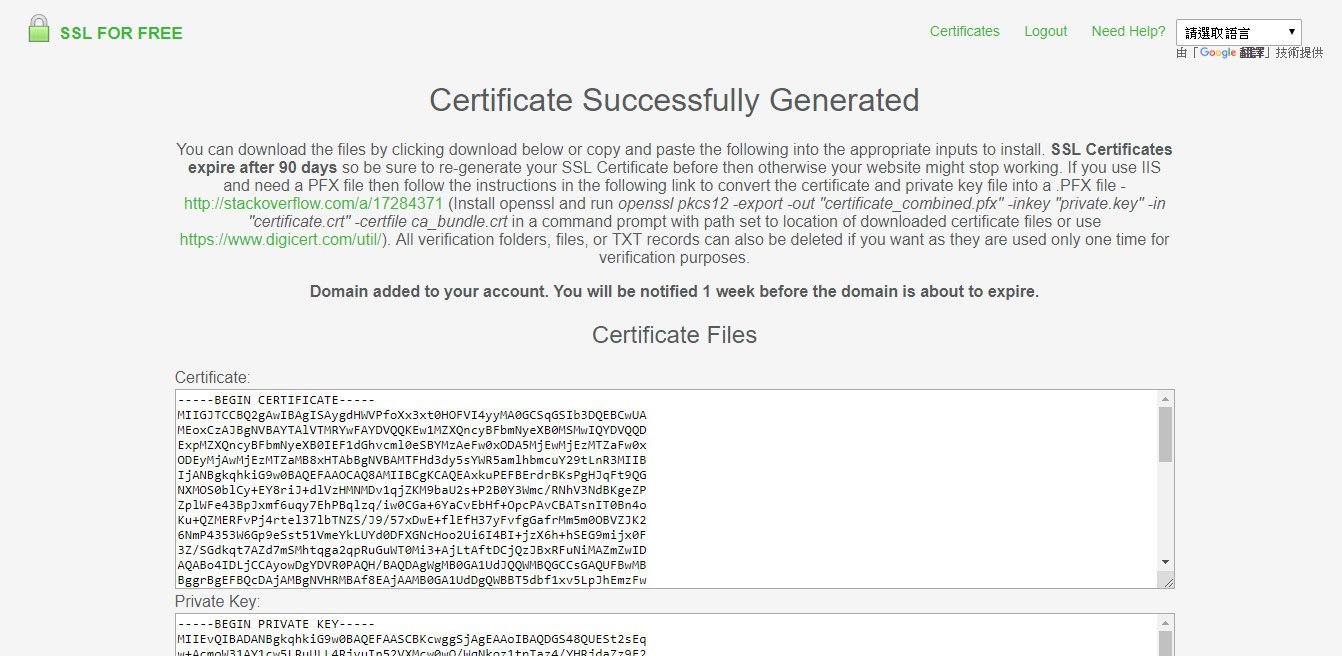
底下有一個【Download All SSL Certificate Files】點下去後,就會直接幫你把這三個檔案打包成一個壓縮檔讓你下載下來。

》Step.6
接下來就要去主機控制台SSL 做一個簡單設定,這樣才能讓網站生效
豬油先用一般大眾常使用的Cpanel 來示範一下
登入Cpanel 控制台後,點選【SSL/TLS】

》Step.7
點選【為您的站點(HTTPS)安裝和管理SSL】

》Step.8
先選取你的網域
然後貼上剛剛SSL的三個代碼,分別對照貼上三組代碼即可。
Certificate →憑證: (CRT)
Private Key→私鑰(KEY)
CA Bundle→憑證頒發機構包: (CABUNDLE)
貼完後,就按下【安裝憑證】就大功告成啦!不一會,你的網站就會出現HTTPS嚕!

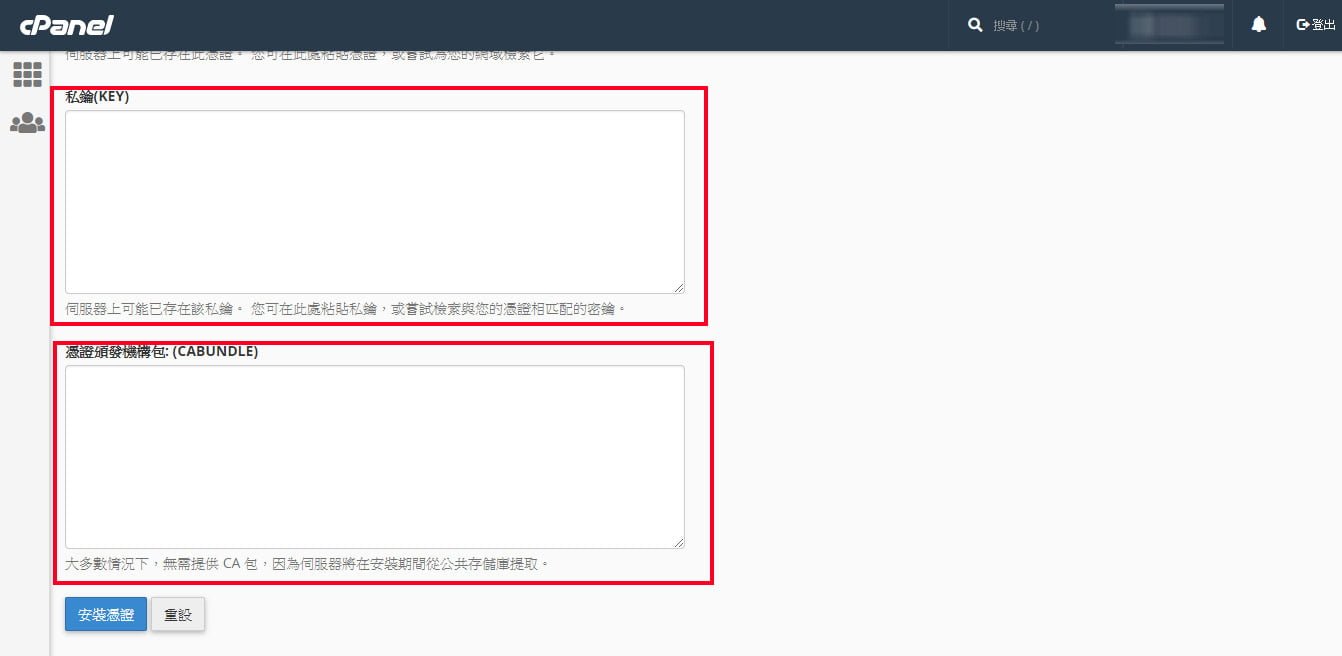
如果你喜歡我們的文章,歡迎追蹤及分享嚕~~ ^_^
我們是豬油先生與拌飯小姐,我們下回見!


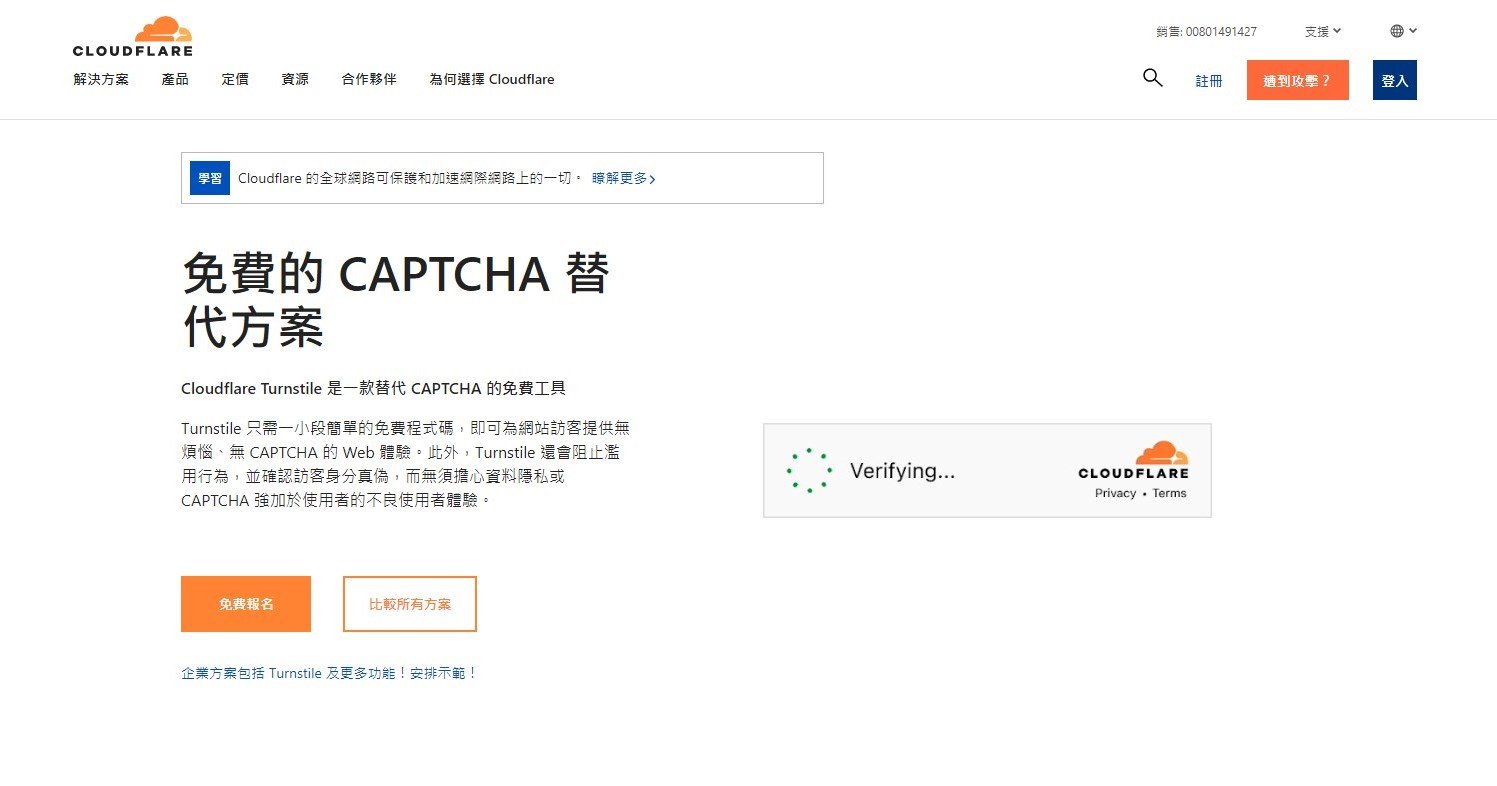
主機後台網站的根目錄底下?是指?
網域名稱的根目錄為 /public_html
在這個底下新增即可唷!